1. În meniul "Start", selectați "Panou de control"
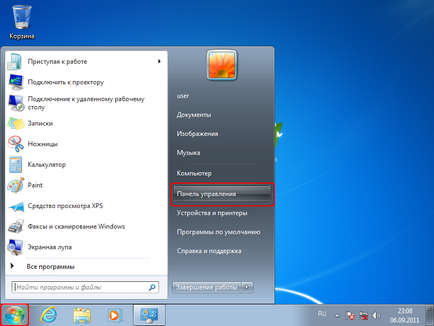
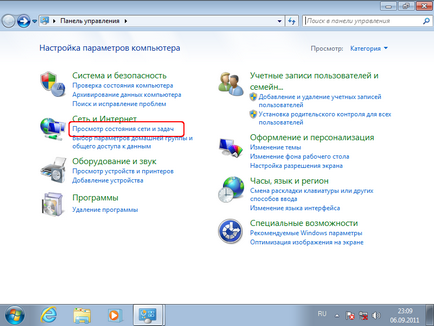
3. Selectați "Configurați o nouă conexiune"
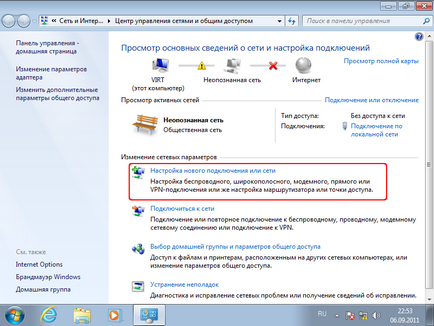
4. În expertul de configurare, selectați opțiunea de conexiune "Internet Connection", faceți clic pe butonul "Next".
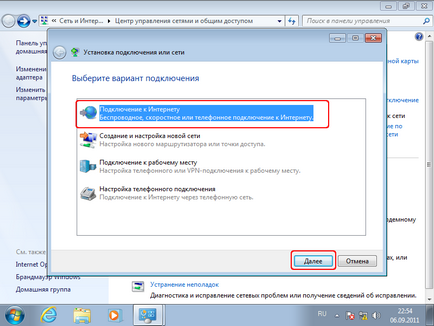
5. Alegeți "Viteză mare (cu PPPoE)"
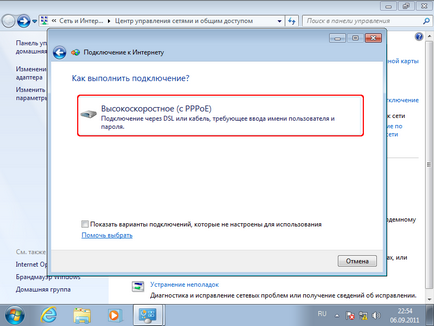
6. Introduceți numele de utilizator, parola, puneți bifați "Amintiți-vă această parolă". Dacă doriți, înlocuiți numele conexiunii "Conexiune de mare viteză". Pentru ceva mai ușor de înțeles "Internet" sau "InfoSvyaz". Apăsăm butonul "Conectare"
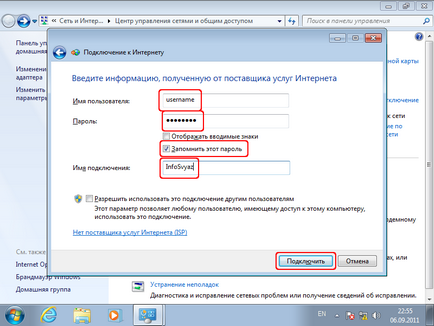
7. Se verifică corectitudinea setărilor
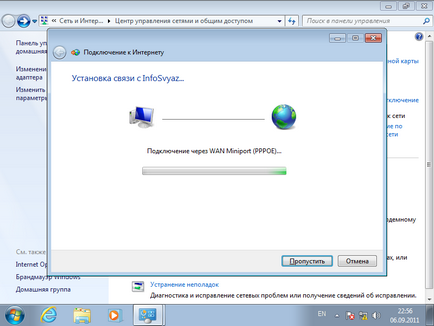
8. Dacă totul este configurat corect, vedem fereastra "Conexiune gata de utilizare" și putem face clic pe "Conectați acum"
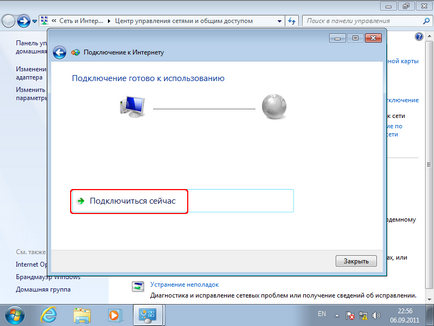
Setarea conexiunii la Internet este finalizată.
9. În viitor, vom folosi meniul pentru a controla conexiunea, care apare când faceți clic pe butonul din colțul din dreapta jos. Selectați conexiunea necesară și acțiunea dorită ("Conexiune" sau "Deconectare")
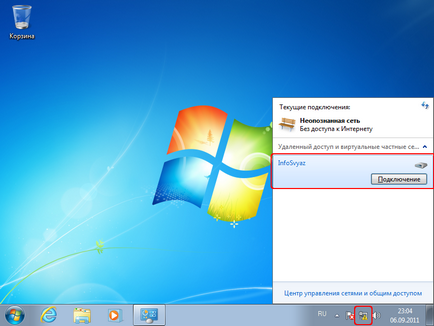
Verificăm corectitudinea datelor introduse sau schimbăm dacă este necesar. Faceți clic pe butonul "Conectați"
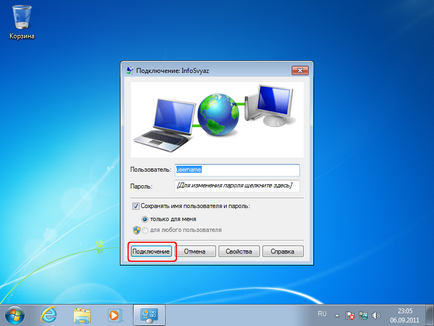
Internetul este conectat! Rulați browserul preferat, software-ul de mesagerie instant sau o jucărie online :)
Articole similare
Trimiteți-le prietenilor: